
ASUS Router app是ASUS路由器掌上助手,软件可以帮助路由器监控及远程管理,并可以固件更新,安全扫描,排程重启等等,需要的朋友可以前来下载使用。
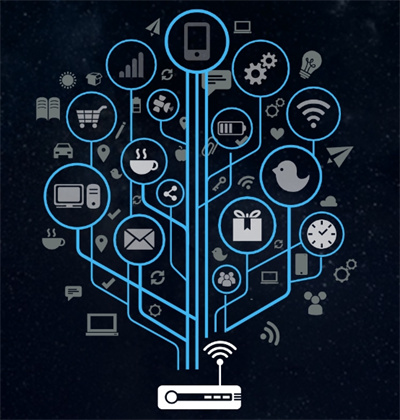
通过 ASUS Router App,无论何时何地,只需在手机上轻击几下,便可轻松管理您的无线网络。
我们旨在利用这些全面性的功能,为您提供良好的 Wi-Fi 及网上冲浪体验。
一、基本步骤
前提准备:手机打开蓝牙、wifi等功能;
1、选择设置一个新的路由器;
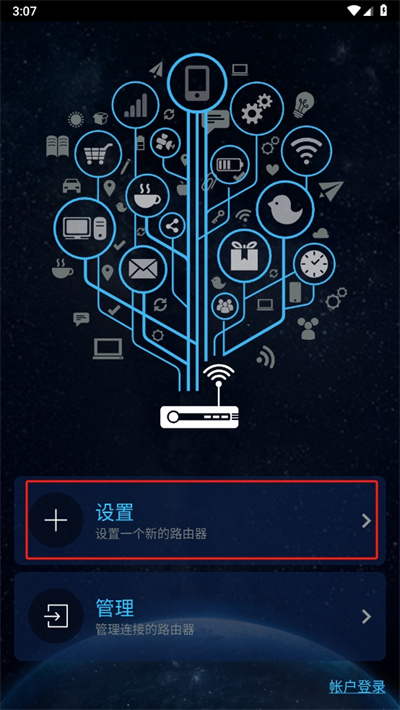
2、选择设置设备,有华硕无限路由器、华硕灵耀系列、华硕Lyra系列等设备;
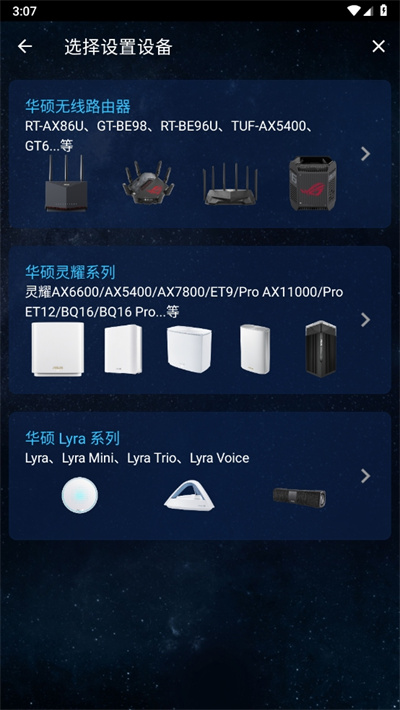
3、允许华硕路由器获取此设备的位置信息;
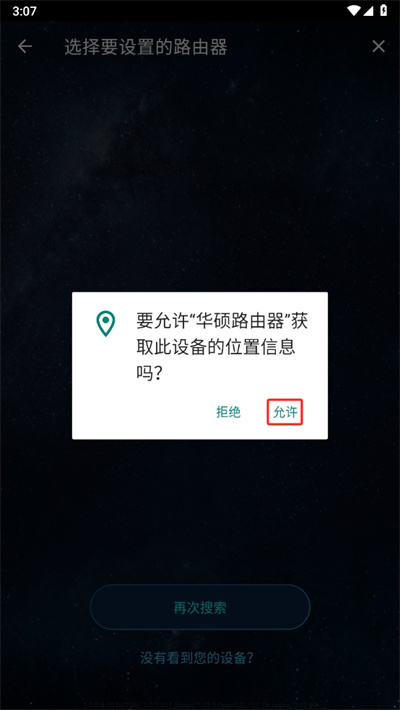
4、如果提示找不到华硕路由器,请按照下面的步骤来解决。
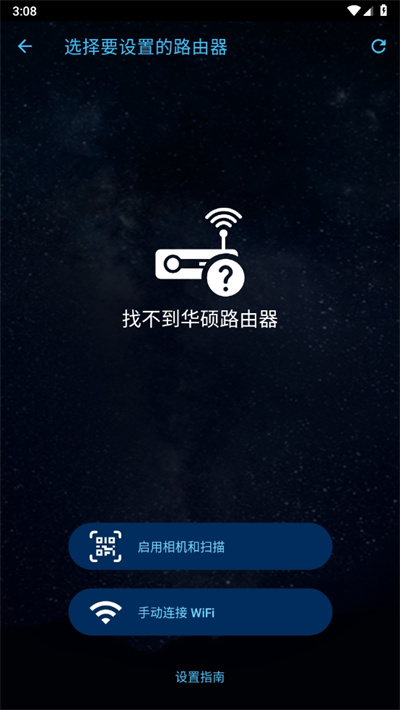
二、连接不上解决办法
1、华硕无线路由器
您需要准备
在您的华硕路由器的包装中找到这些设备。如果您有一台以上的设备,您暂时只需要一个路由器。可以以后设置更多设备。

拔掉调制解调器和旧路由器的电源插头
拔掉线缆/DSL调制解调器。如果有备用电池,请取出电池。如果有其他无线设备连接到您的调制解调器,也请拔
掉。

插入您的设备
将调制解调器的 LAN 端口连接到路由器的 WAN 端口,开启它们的电源。

2、灵耀系列
您需要准备
在您的华硕路由器的包装中找到这些设备。如果您有一台以上的设备,您暂时只需要一个路由器。可以以后设置更多设备。
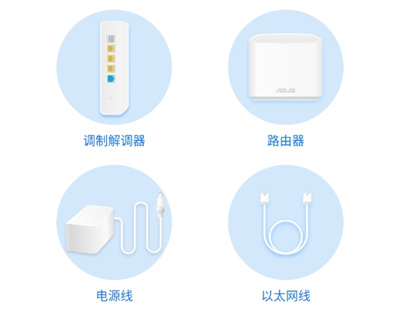
拔掉调制解调器和旧路由器的电源插头
拔掉线缆/DSL调制解调器。如果有备用电池,请取出电池。如果有其他无线设备连接到您的调制解调器,也请拔掉。
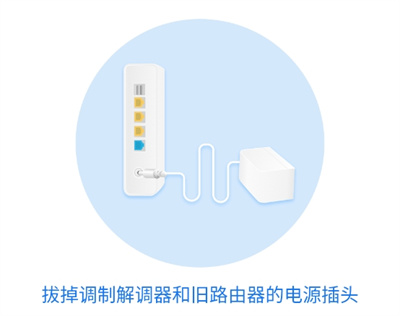
插入您的设备
将调制解调器的 LAN 端口连接到路由器的 WAN 端口,开启它们的电源。

准备另一个节点
1.将您的节点和路由器放在适当的距离内。
2.开启节点的电源并等待,直到看到稳定的蓝光。之后,节点将自动连接到您的路由器。

检查 LED 灯
等待一分钟,直到看到路由器和节点上有稳定的蓝光。

1. 路由器监控及远程管理
2. AiMesh 网络拓扑
3. 客户端设备管理
-频宽限制
-封锁网络访问
-自定义设备图标及昵称
4. 更多功能
- 固件更新
- 带宽管理(QoS)
- 家长控制
- 网络安全扫描
- 路由器设置备份
- IP 绑定
- 网络唤醒(WOL)
- 端口转发(RT 系列)/ OpenNAT (ROG 系列)
- 排程重启
- 所有802.11ax 的型号
- 所有ROG Rapture 系列
- Lyra/Lyra mini/Lyra Trio/Lyra Voice (需要 3.0.0.4.384 及以上版本)
- Blue Cave
- BRT-AC828
- RT-AC5300
- RT-AC3100
- RT-AC88U
- RT-AC3200
- RT-AC2900
- RT-AC2600
- RT-AC2400
- RT-AC2200
- RT-AC87U/R
- RT-AC86U
- RT-AC85U
- RT-AC85P
- RT-AC65P
- RT-AC57U
- RT-AC68U/R/P/W/UF
- RT-AC65U
- RT-AC1900
- RT-AC1900P/U
- RT-AC1750
- RT-AC1750 B1
- RT-AC66U/R/W
- RT-AC66U B1
- RT-AC66U+
- RT-AC1300UHP/ G+
- RT-AC1200
- RT-AC1200G/HP/G+/ E/ GU
- RT-AC58U
- RT-AC57U
- RT-AC56U/R/S
- RT-AC55U
- RT-AC55UHP
- RT-AC53U
- RT-AC53
- RT-AC52U
- RT-AC52U B1
- RT-AC51U/ U+
- RT-ACRH17
- RT-ACRH13
- RT-N66U/R/W/C1
- RT-N18U
- RT-N19
- RT-N16
- RT-N14UHP
- RT-N12E B1/C1
- RT-N12HP B1
- RT-N12VP B1
- RT-N12+ B1
- RT-N12D1
- DSL-AC68U/R
- 4G-AC53U
- 4G-AC68U等
v2.0.0.8.70版本
- 支援WiFi7路由器相关设定
- AiMesh设备的连接流程优化
- 安全性优化以及问题修正
关于手游下载网 | 联系方式 | 发展历程 | 版权声明 | 下载帮助 | 广告联系 | 网站地图 | PC端sitemap | 移动端sitemap
Copyright 2023 WWW.QAZM.CN 【手游下载网】 版权所有  辽ICP备15008740号-1
辽ICP备15008740号-1
声明: 本站所有软件和文章来自互联网 如有异议 请与本站联系 本站为非赢利性网站 不接受任何赞助和广告